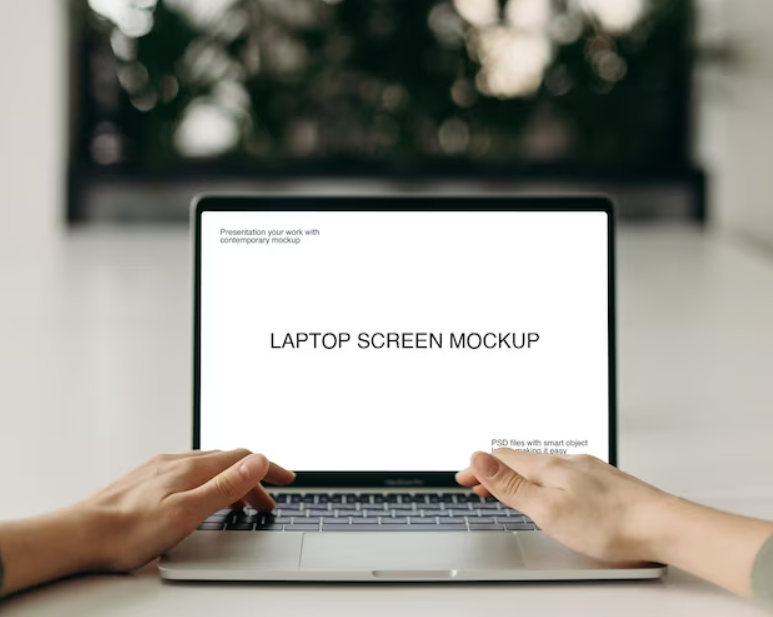– Hasil rekaman akan tersimpan pada folder “This PC” > Videos > Captures setelah selesai.
3. Ekstensi Screen Recorder di Google Chrome
– Akses Google Chrome dan ketikkan “Screen Recorder” di tab pencarian.
– Klik “Add to Chrome” dan pilih “Add Extension”.
– Klik ekstensi ‘Screen Recorder” setelah instalasi.
– Pilih opsi “Hanya Layar” atau “Hanya Kamera” sesuai kebutuhan.
– Rekam aktivitas layar laptop dan setelah selesai, klik “Terdeskripsikan” untuk menyimpan rekaman di folder “Downloads”.
Baca Juga:PS5 Slim Desain Ringkas, Pengalaman HebatHonor Haylou Watch 2024, Keindahan Desain Mirip Apple Watch dengan Fungsi Canggih dan Harga Terjangkau
4. Cara Screen Record dengan Microsoft Stream
– Buka aplikasi Microsoft Stream dan pilih “Create – Record screen.”
– Klik “Allow Microsoft Stream” untuk mengizinkan penggunaan kamera dan mikrofon laptop.
– Klik ikon webcam dan mikrofon di layar, pastikan earphone terhubung.
– Untuk merekam layar, klik “Record” atau ikon bulat dengan titik merah di tengahnya.
– Pilih tampilan layar yang ingin ditampilkan dan klik “Share.”
– Tunggu hitungan tiga, rekaman layar akan dimulai secara otomatis.
– Setelah selesai, klik “Pause,” lalu klik “Next” untuk melihat hasil rekaman video.
5. Cara Screen Record via Aplikasi VLC Player
– Instal aplikasi VLC Player dan buka setelah terinstal.
– Klik “Open Capture Device” dan pilih “Desktop” pada mode capture.
– Klik tanda panah di samping ikon play, lalu klik “Convert.”
– Atur lokasi penyimpanan rekaman, dan untuk memulai rekaman, klik “Start.”
– Hentikan rekaman dengan mengklik “Stop Recording.”
Semua metode ini dapat membantu kamu merekam layar laptop sesuai kebutuhan kamu.
Dalam keseluruhan, memahami berbagai metode merekam layar di laptop Windows memberikan fleksibilitas dan efisiensi bagi pengguna dalam mencapai tujuan tertentu.
Baca Juga:Laptop Axioo MyBook 14F Layar Full HD dan Portabilitas Menarik dengan Harga TerjangkauInallilahi Rizal Ramli Telah Meninggal Dunia, Selamat Jalan Pahlawan kritis di Dunia Ekonomi Indonesia
Pilihan seperti pintasan Windows + Alt + R, Game Bar, ekstensi Chrome, Microsoft Stream, dan VLC Player memenuhi kebutuhan beragam, mulai dari pembuatan tutorial hingga rekaman gameplay atau presentasi.
Dengan teknologi ini, pengguna dapat mengoptimalkan pengalaman digital mereka dan menyimpan momen-momen penting dalam format video yang jelas dan terperinci.
(hil/hil)